Установка, настройка и переустановка Windows XP: быстро, легко, самостоятельно. Алексей Гладкий
Чтение книги онлайн.
Читать онлайн книгу Установка, настройка и переустановка Windows XP: быстро, легко, самостоятельно - Алексей Гладкий страница 2
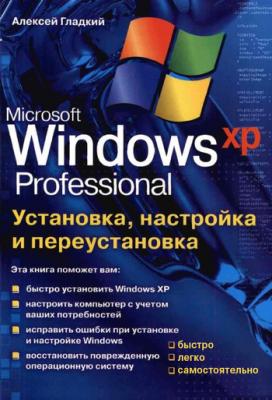 Неразмеченная область 20015 Гб). Создание нового раздела осуществляется с использованием мастера работы с дисками; необходимые действия выполняются в пошаговом режиме, в соответствии с указаниями, появляющимися на экране.
Неразмеченная область 20015 Гб). Создание нового раздела осуществляется с использованием мастера работы с дисками; необходимые действия выполняются в пошаговом режиме, в соответствии с указаниями, появляющимися на экране.
СОВЕТ
Возможности мастера работы с дисками предусматривают создание нескольких разделов в неразмеченной области жесткого диска (например, на рис. 1.5 показано наличие трех разделов). Однако в большинстве случаев на жестком диске достаточно наличие двух разделов, причем для операционной системы и прикладных программ вполне достаточно раздела с объемом 7 – 8 Гб.
После выбора требуемого раздела и нажатия клавиши Enter на экране отобразится окно, изображенное на рис. 1.6.
Рис. 1.6. Выбор файловой системы
В этом окне осуществляется выбор файловой системы. В данном примере мы выбрали раздел, предварительно отформатированный в системе NTFS (рис. 1.5), поэтому теперь выбираем позицию Оставить текущую файловую систему без изменений (рис. 1.6) и нажимаем Enter. Если же выбран неотформатированный раздел, то данная позиция в списке будет отсутствовать, поэтому нужно будет выбрать файловую систему и нажать клавишу Enter – в результате мастер работы с дисками выполнит форматирование диска в соответствии с выбранной файловой системой.
После этого мастер установки операционной системы начнет копирование файлов в указанный раздел жесткого диска (рис. 1.7).
Процесс копирования может занять некоторое время; при этом справа внизу окна динамически отображается имя копируемого в данный момент файла.
Рис. 1.7. Копирование файлов
По окончании копирования необходимо будет перезагрузить компьютер – мастер установки выведет на экран окно с соответствующим запросом, в котором нужно будет либо нажать Enter, либо подождать автоматической перезагрузки.
ВНИМАНИЕ
Перед перезагрузкой компьютера необходимо в настройках BIOS (см. раздел «Настройка BIOS») включить загрузку компьютера с жесткого диска.
После перезагрузки компьютера на экране отобразится загрузочное окно Windows XP (это окно теперь будет постоянно отображаться при включении или перезагрузке компьютера), а затем – окно, изображенное на рис. 1.8.
Рис. 1.8. Установка Windows XP
В левой части данного окна приводится перечень этапов, которые необходимо пройти с помощью мастера установки Windows XP в процессе установки системы. В списке выделен текущий этап установки – в данном случае это Установка Windows. Слева внизу окна показывается количество времени, которое осталось до завершения установки (следует учитывать, что это достаточно условная величина – все зависит от конфигурации и аппаратных ресурсов компьютера).
В правой части окна отображается рекламная информация о новых возможностях и преимуществах операционной системы Windows XP. В процессе работы мастера установки эта информация динамически изменяется.
На данном этапе